La maggior parte di noi è abituata ad ascoltare Apple Music con il WiFi, ma cosa succede se ci si trova in un posto dove non c'è il WiFi? Ad esempio, quando si va a fare shopping per strada, si visitano attrazioni turistiche o si prende un treno o un aereo. Come si può riprodurre Apple Music in quella situazione? Per ascoltare Apple Music senza WiFi, è possibile utilizzare i dati cellulari per ascoltare Apple Music online o scaricarli per ascoltarli offline. Rispetto all'utilizzo dei dati cellulari, scaricare Apple Music è gratuito e più efficace. Pertanto, vediamo come scaricare Apple Music per l'ascolto offline.
Da non perdere: Guida facile e veloce: come convertire Apple Music in MP3
Parte 1. Come aggiungere brani musicali Apple alla tua libreria locale
Senza dover ricorrere ad altre app, puoi aggiungere direttamente le tracce di Apple Music alla tua libreria locale, così da poter ascoltare Apple Music senza Wi-Fi.
Su iPhone:
Passo 1: Avvia l'app Musica e poi vai alla canzone o all'album che desideri scaricare.
Passo 2: Tocca l'icona a tre punti sulla destra della canzone.
Passo 3: Tocca l'opzione "Rendi disponibile offline" dall'elenco a comparsa. Dopodiché, le tracce inizieranno a scaricarsi sul tuo iPhone, attendi pazientemente.
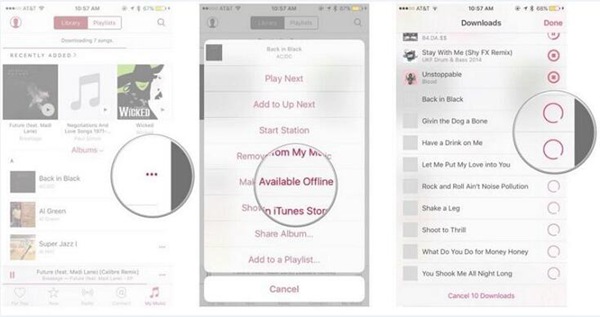
Su Mac o PC:
Passo 1: Apri iTunes sul tuo Mac o PC e trova i contenuti che desideri scaricare.
Passo 2: Fare clic sul pulsante "+" per aggiungere una singola canzone oppure fare clic sul pulsante "+Aggiungi" per aggiungere un album o una playlist.
Passo 3: Trova i contenuti nella Libreria e quindi fai clic sul pulsante di download accanto alla canzone.
Una volta visualizzata l'icona "segno di spunta", significa che hai terminato il processo di download.
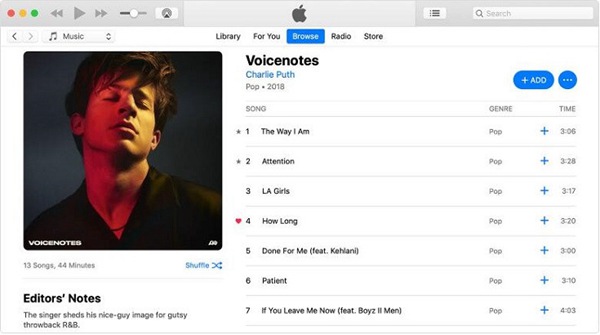
Dopo aver aggiunto playlist e album da Apple Music alla tua libreria locale su iPhone, puoi ascoltare Apple Music senza Wi-Fi o dati cellulari. Ma poiché tutte le canzoni di Apple Music sono protette da DRM, non ti è consentito riprodurre Apple Music su dispositivi non autorizzati. Inoltre, una volta annullato l'abbonamento ad Apple Music, Apple Music che hai scaricato in precedenza non sarà disponibile per la riproduzione. Quindi è possibile ottenere Apple Music senza DRM in modo da poter conservare le canzoni di Apple Music in modo permanente?
Parte 2. Come scaricare Apple Music senza DRM
Per rimuovere DRM da Apple Music, devi scaricare uno strumento di rimozione di Apple Music. Riferendosi a ciò, TuneFab Apple Music Converter potrebbe essere un valido aiuto, poiché questo programma è progettato per ottenere Apple Music senza DRM in modo da poter ascoltare Apple Music offline senza alcuna restrizione. Inoltre, ti consente di convertire Apple Music in un massimo di otto formati comuni come MP3, AC3, AAC, ecc. senza danneggiare i file originali. Pertanto, prima di iniziare a rimuovere DRM, devi fare clic su uno dei pulsanti di download qui sotto in base alla piattaforma del tuo computer per scaricarlo e installarlo sul tuo computer.
Passo 1. Seleziona Apple Music Tracks
Se hai installato l'ultima versione di iTunes, una volta avviato questo potente programma, iTunes si aprirà automaticamente. Dal menu "Playlist" sul lato sinistro, seleziona "Libreria" o altre categorie pertinenti e quindi seleziona le tracce che vuoi scaricare nella sezione superiore dell'interfaccia una per una.
Nota: La versione di prova gratuita ti consente di salvare i primi 3 minuti della traccia convertita. Se vuoi rimuovere la limitazione, allora devi ottenere la versione di registrazione di TuneFab Apple Music Converter.

Passo 2. Regola i parametri di uscita
Il passo successivo è regolare i parametri di output come formato di output, codec, bit rate, frequenza di campionamento e così via. Per farlo, vai alla sezione "Output Settings", quindi modifica il formato di output dall'elenco a discesa. Una volta fatto questo, le altre impostazioni del profilo verranno modificate automaticamente. Ma ciò non significa che non puoi personalizzarle in base alle tue preferenze.

Passaggio 3 Fare clic sul pulsante "Converti"
Infine, ciò che devi fare è cliccare sul pulsante "Converti" per avviare il processo di conversione. Rispetto ad altri convertitori, ci vuole meno tempo per completare la conversione con TuneFab Apple Music Converter. Dopodiché, puoi trasferire le tracce senza DRM dalla cartella di output ai tuoi dispositivi iOS per ascoltare Apple Music senza WiFi.

Nota: Con un altro prodotto TuneFab, TuneFab WeTrans, puoi trasferire facilmente le tracce sui tuoi dispositivi iOS poiché questo programma efficiente fornisce un'eccellente soluzione per trasferire musica, foto, video, SMS, contatti e altri contenuti tra iPhone, iPad, iPod e PC.
Poiché non tutte le località offrono il WiFi, ti consiglio di scaricare Apple Music. Considerando che potresti annullare l'abbonamento Apple, faresti meglio a scaricare Apple Music in MP3 con TuneFab Apple Music Converter così potrai ascoltare Apple Music senza Wi-Fi in qualsiasi momento.













